pyinstaller 3.6版本通过pip安装失败的解决办法(推荐)
本机中原pyinstaller版本为3.5版本,本打算通过 pip install --upgrade pyinstaller进行升级,竟然报错,后面卸载再重新安装也一样报错,没办法看来通过pip是暂时安装不上了。
下面就讲解源码安装的方式,先从pypi.org中下载对应3.6版本的源码 https://pypi.org/project/PyInstaller/#files
下载完成后如果是win10操作系统的话,一定要以管理员的方式打包命令窗口,否则会提示权限不足的问题,比如我是把源码放到E盘,先切换到源码所在路径,然后执行
python setup.py install
这样就会开始安装了,然后再通过pip show pyinstaller,显示完全正确,这样就完成了这个模块的安装
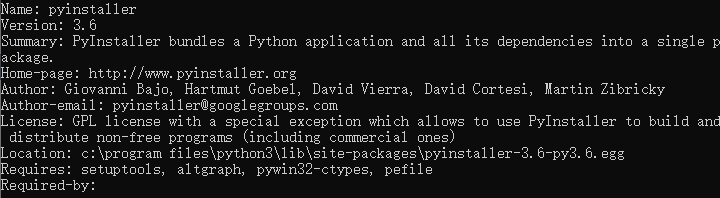
PS:python 安装pyinstaller的方法
使用python编写脚本,需要发给别人使用的时候,总会想到如何打包成exe文件,发给对方。这样的话,对方可以直接使用运行,无需安装python。所以看网上的教程,大多指导你安装pyinstaller。
一般会指导你安装,使用pip安装, pip install pyinstaller --- 话说,pip的确神奇的工具,也的确很努力的给你安装你所需要的软件。可是如果你使用的python版本是3.6版本,那么恭喜你,你会安装成功。可是如果低于3.6版本,安装的那叫一个痛苦。或者报错下载失败,或者报错编译失败,或者报错缺少pypiwin32....
如果运气好,那么你可能会安装成功,如果运气不好,譬如我,安装了一个星期。。。。。。
一个星期的折腾,还是有成果的,找到了一个安装pyinstaller的好窍门。废话不说,如果你是低于3.6版本的python,
先执行命: pip install -U pip ,先升级一下pip版本,因为我发现python3.6版本的pip版本也高,并且可以很顺利的安装好pyinstaller。
升级完pip后,执行命令 : pip install pyinstaller ,只要网速不差,坐等安装成功即可。
总结
以上所述是小编给大家介绍的pyinstaller 3.6版本通过pip安装失败的解决办法,希望对大家有所帮助,如果大家有任何疑问请给我留言,小编会及时回复大家的。在此也非常感谢大家对我们网站的支持!
如果你觉得本文对你有帮助,欢迎转载,烦请注明出处,谢谢!
相关推荐
-
使用PyInstaller将Python程序文件转换为可执行程序文件
Windows下采用PyInstall将py文件转换成exe可执行文件 好不容易写完的py文件,想做成exe文件,最开始选择用py2exe,结果生成的exe遇到两个问题, 1. py程序里print 的信息,cmd中执行tool后并没有显示在屏幕上: 2. 调用dll接口,执行py文件时是阻塞等待的,结果cmd中执行exe时,tool很快先返回了,接口还在运行,很诡异 一时找不到解决的办法,无奈弃用了,在网上找了pyinstall,试了一下,感觉功能更强大些... 安装PyInstaller之前
-
python3安装pip3(install pip3 for python 3.x)
前言: 我目前使用的服务器为centos6.x 系统自带的python的版本为2.6.x,但是目前无论是学习还是使用python,python3都是首选,那么问题来了.---如何安装python3环境,又如何给python3安装对应的pip3呢? 更关键的是我们原来的系统中还有一些自带的工具需要用到python2.6版本,所以要求的是python3 and python2 共存,pip2 and pip3共存.下面文章就是我的亲自实践.(给 python3 安装 pip3) 写这篇的目的就是为了
-
使用Pyinstaller的最新踩坑实战记录
前言 将py编译成可执行文件需要使用PyInstaller,之前给大家介绍了关于利用PyInstaller将python程序.py转为.exe的方法,在开始本文之前推荐大家可以先看下这篇文章,本文主要给大家介绍了Pyinstaller最新踩坑实战记录,现在网上关于pyinstaller的问题充斥着各种copy过来copy过去的答案,这大概就是各种无脑博客爬虫站最让人讨厌的地方. 而且这方面的问题,stackoverflow也是回答的千奇百怪. 强烈推荐官方文档 http://pythonhost
-
Pyinstaller将py打包成exe的实例
背景:分享python编写的小脚本时,拷贝代码还缺各种环境,使用Pyinstaller将py可以打包成exe,直接运行即可 1.安装pyinstaller运行时所需要的windows拓展pywin32 2.安装pyinstaller pip install pyinstaller 验证是否成功:pyinstaller -v 3.pyinstaller指令 参数 含 义 -F 只生成一个exe文件 –distpath 指定生成的exe存放的目录 –workpath 指定编译中临时文件存放的目录 -
-
解决Python安装后pip不能用的问题
本人电脑上的Python为3.5,安装在Windows上,虽然安装过程中选择了pip,但是在命令行输入pip后仍然不能成功,尝试一下方法,终于解决问题 1.使用下面的语句确保没有报错了 python3.5 -m ensurepip 2.使用pip -V命令查看,依然提示没有,继续输入如下命令测试是否可用 python3.5 -m pip install readline 3.怀疑可能是环境没配置好,所以更新一下pip试试 python -m pip install --upgrade pip 在
-
python的pip安装以及使用教程
pip的安装,以及使用pip安装包的方法,记录如下,分享给大家: -–安装python的时候勾选了下载pip,不知道为什么没下载.然后就偷懒想着需要哪个包再单独去下载就好了,然后!!!每个包都会出点小问题,导致我这个初学者有三天不想再去学python了,以此可见pip的还是非常非常方便且重要的,经过重重考验(网上教程很多都有3米深坑),总算把pip下载下来了,记录一下,希望像我一样的小白不会掉进坑里了~ python的安装教程地址 1.第一步新建一个文本文档,起名为get-pip,后缀名修改为p
-
Python中pip更新和三方插件安装说明
一.Python安装: 最新Python版本的下载和安装可以参考我的这篇博客,里面有步骤说明和注意事项. 二.手动更新pip:在安装第三方插件时如果提示pip版本需更新,可以这样做: 1.在这里下载pip的更新版本,选择箭头所指的文件下载到你电脑的某处并解压.如果从官网下载失败,也可以下载我的这个. 2.进入控制台,找到解压文件目录,以解压到桌面为示范: setup.py工具可以为所需模块创建一个可安装的源码包,按回车键等执行完,再输入:python setup.py install,再回车开始
-
pyinstaller 3.6版本通过pip安装失败的解决办法(推荐)
本机中原pyinstaller版本为3.5版本,本打算通过 pip install --upgrade pyinstaller进行升级,竟然报错,后面卸载再重新安装也一样报错,没办法看来通过pip是暂时安装不上了. 下面就讲解源码安装的方式,先从pypi.org中下载对应3.6版本的源码 https://pypi.org/project/PyInstaller/#files 下载完成后如果是win10操作系统的话,一定要以管理员的方式打包命令窗口,否则会提示权限不足的问题,比如我是把源码放到E盘
-
sql server 2008安装失败的解决办法 彻底卸载老版本!
有很多人在装sql server的时候,稍有不慎就安装失败.sql server 2008应该是用的比较多的,很多人都遇到了安装失败的问题,什么原因造成的呢?小编这里简单的总结了下,并为大家带来解决办法,不妨试试哦! 如图:安装失败都是因为以前的老版本未卸载干净造成的! 怎么解决? 1.停止所有跟Sql相关的服务:控制面板-〉管理工具-〉服务 2.在控制面板中卸载所有和SQL有关的一切程序或者组建 3.注册表清理(): 3.1彻底删除SQL Server: hkey_local_machine\
-
electron demo项目npm install安装失败的解决方法
electron官网提供的demo项目,在npm install 的时候总是报错显示安装失败, 解决办法:FQ即可成功安装. 以上这篇electron demo项目npm install安装失败的解决方法就是小编分享给大家的全部内容了,希望能给大家一个参考,也希望大家多多支持我们. 您可能感兴趣的文章: 解决npm安装Electron缓慢网络超时导致失败的问题
-
在PyCharm中遇到pip安装 失败问题及解决方案(pip失效时的解决方案)
在这篇文章里,我简单地叙述了我在使用PyCharm创建一个flask项目时遇到的问题,以及我解决这个问题的过程.其中比较值得注意的点有:①PyCharm创建新项目时的解释器配置②Python虚拟环境的创建等. 注意:很多人学Python过程中会遇到各种烦恼问题,没有人帮答疑容易放弃.为此小编建了个Python全栈免费答疑.裙 :七衣衣九七七巴而五(数字的谐音)转换下可以找到了,不懂的问题有老司机解决里面还有最新Python教程项目可拿,,一起相互监督共同进步! 一.一些名词解释,希望能够帮助大家
-
python模块的安装以及安装失败的解决方法
Python 模块安装 一. 打开命令提示符 win + R 输入 cmd 点击确定 或者win + S 搜索输入 cmd 二. 环境变量没有问题的前提下 输入安装命令 pip install 模块名 如果你要安装 requests 模块 就输入 pip install requests 回车 如果你要安装selenium 模块 就输入 pip install selenium 回车 - Requirement already satisfied: 表示之前已经安装过这个模块 下面的 WARNI
-
Python中pyecharts安装及安装失败的解决方法
pyecharts 是一个用于生成 Echarts 图表的类库.Echarts 是百度开源的一个数据可视化 JS 库.这篇文章重点给大家介绍pyecharts安装失败的处理方法,具体详情如下: pyecharts库的安装 1.正常安装 首先在打开终端输入以下命令:pip install pyecharts 在终端输入pip list查看是否安装成功测试程序: from pyecharts.charts import Bar bar = Bar() bar.add_xaxis(["衬衫"
-
浅谈MySQL安装starting the server失败的解决办法
如果电脑是第一次安装MySQL,一般不会出现这样的报错.如下图所示.starting the server失败,通常是因为上次安装的该软件未清除干净. 完全卸载该软件的办法: 第一步,进入-控制面板\程序\程序和功能,卸载下图中的MySQL两个软件. 第二步,删除上次安装目录的MySQL残留文件,更不要忘了删除ProgramData下的MySQL文件夹,如下图所示.注意:这里的文件夹与上次安装目录里的残留文件不同,C:\ProgramData 一般默认是隐藏的. 第三步,Win+R 输入 reg
-
phpStudy访问速度慢和启动失败的解决办法
下面给大家介绍phpstudy访问速度慢的解决办法. 1.修改mysql数据库链接地址为ip地址127.0.0.1. 2.使用最新版本,这个坑了我好久时间. 下面一段内容是关于phpstudy启动失败的解决办法. php5.3.5.4和apache都是用vc9编译,电脑必须安装vc9运行库才能运行. php5.5.5.6是vc11编译,如用php5.5.5.6必须安装vc11运行库. vc9和vc11运行库下载:http://pan.baidu.com/s/1gd0y1Qb php5.5以上才有
-
百度地图API提示230 错误app scode码校验失败的解决办法
笔者近2天在 Android Studio上玩了一下百度地图,碰到了常见的"230错误 APP Scode校验失败",下面我来介绍一下具体的解决办法. 1.在andriodstudio上部署百度地图的规范.把下载下来的SDK解压,切换至Project视图.复制以下3个文件到libs文件下. 跟我申请AK时候sha1完全不一样.所有地图只显示方格子,没有地图加载.并提示"230错误 APP Scode校验失败".去API控制台修改SHA1与Logcat对应,地图加载成
-
关于AES加密算法在linux下解密失败的解决办法
前段时间项目要部署到linux上时遇到了这个问题,百度一下找到了解决方案,在这分享一下: public class RSAEncrypt { // 密钥 private static Key key; // KEY种子 private static String KEY_STR = "keyString"; // 常量 public static final String UTF_8 = "UTF-8"; public static final String AES
随机推荐
- 详解基于webpack搭建react运行环境
- Oracle 存储过程加密方法
- jquery将标签元素的高设为屏幕的百分比
- php生成二维码的几种方式整理及使用实例
- PHP自动补全表单的两种方法
- C#中const 和 readonly 修饰符的用法详解
- Android实战教程第四十三篇之上拉加载与下拉刷新
- 让你的网站首页自动选择语言转跳
- 详解C语言中fseek函数和ftell函数的使用方法
- 日历查询的算法 如何计算某一天是星期几
- SQL语句导入导出大全
- MySQL4 File ‘c:\mysql\share\charsets\?.conf’ not found (Errcode: 22)的解决方法
- jQuery实现文本框邮箱输入自动补全效果
- Jquery 绑定时间实现代码
- 微信小程序 限制1M的瘦身技巧与方法详解
- 基于javascript制作微信聊天面板
- Android类FileDownloadList分析
- 解决django前后端分离csrf验证的问题
- 解决Vue+Electron下Vuex的Dispatch没有效果问题
- Django的性能优化实现解析

